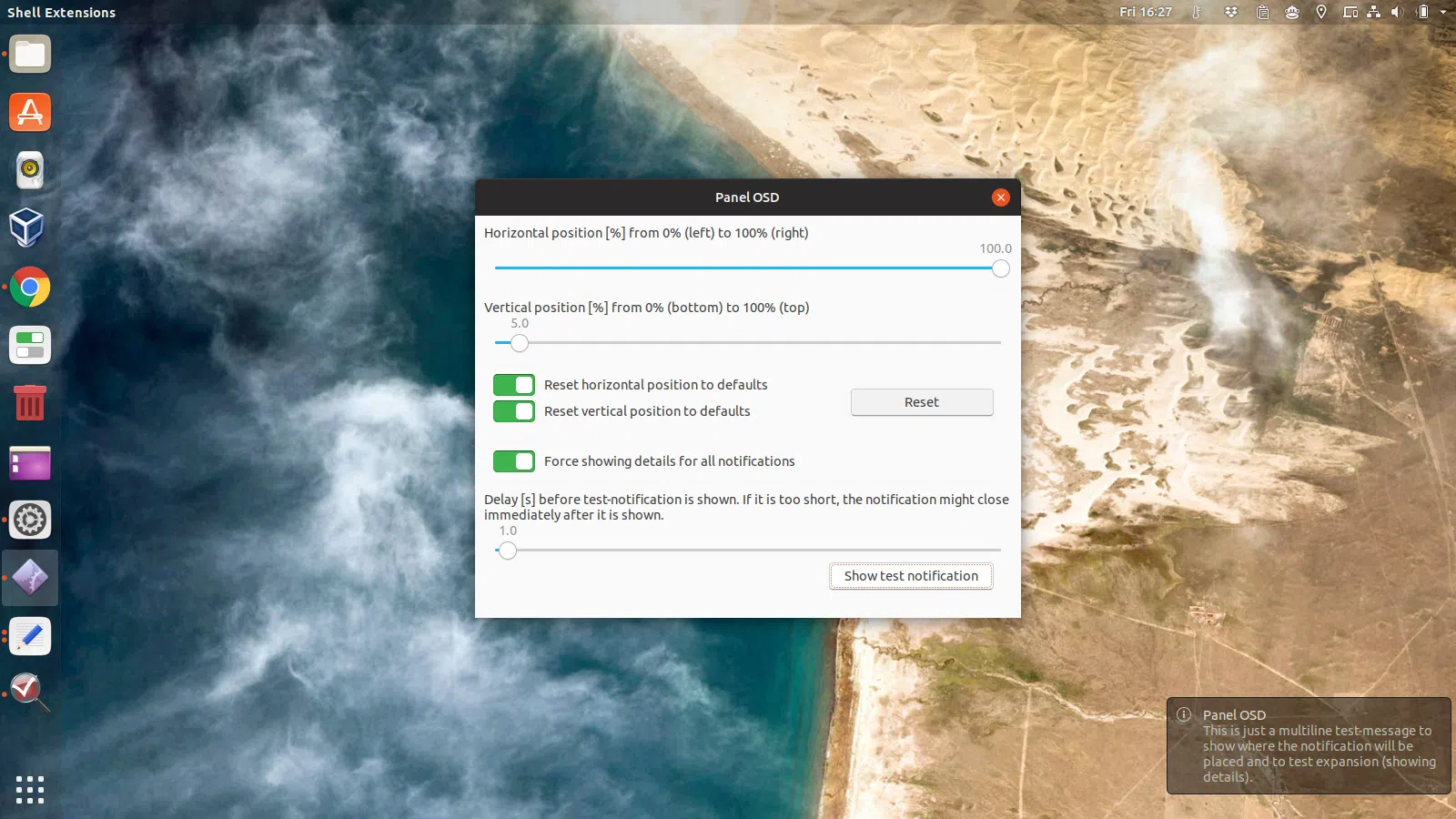
Procurando uma maneira de alterar a posição dos balões de notificação no Gnome Shell em seu Ubuntu, Debian, Fedora, Arch Linux, etc. A maneira mais fácil de fazer isso é provavelmente usando a extensão Panel OSD.
O OSD do painel permite posicionar bolhas de notificação do Gnome Shell em qualquer lugar da tela, graças aos seus dois controles deslizantes que permitem definir a posição horizontal e vertical exata das notificações.
A extensão também permite forçar a exibição expandida das notificações, sem a necessidade de passar o mouse.
Embora faça bem o seu trabalho, a extensão é muito básica e carece de alguns recursos mais avançados, como suporte a vários monitores. No momento, você só pode posicionar as notificações no monitor principal usando o OSD do painel.
Uma opção para configurar a transparência das bolhas de notificação é outro recurso que eu gostaria de ver na extensão do OSD do painel, mas que infelizmente está ausente. Isso pode ser feito usando outra extensão chamada Notificação Transparente, mas não funciona com alguns temas do Gnome Shell.
Em relação à extensão Transparent Notifications, ela define automaticamente a transparência das notificações para 50% e não há opção de alterar isso, mas você pode ajustar manualmente o nível de transparência indo para ~/.local/share/gnome-shell/extensions/transparentnotification@ipaq3870, abrindo stylesheet.css com um editor de texto e editando o valor de transparência desse arquivo (e reinicie o Gnome Shell).
Uma coisa importante a se observar é que o OSD do painel não funciona bem com o Unite (uma extensão que faz com que o Gnome Shell se pareça e se comporte mais como a área de trabalho Unity) para o Gnome Shell. Isso ocorre porque o Unite força a exibição de bolhas de notificação no canto superior direito da tela. Se você tiver a extensão Unite ativada, o OSD do painel só poderá ajustar a posição vertical da bolha de notificação.
Você também pode gostar de: Alterar tema Shell/GTK para variante escuro quando o GNOME Night Light estiver ligado
Como observação lateral, se tudo o que você deseja é exibir as notificações do Gnome Shell no canto superior direito da tela, você também pode usar a extensão Unite.
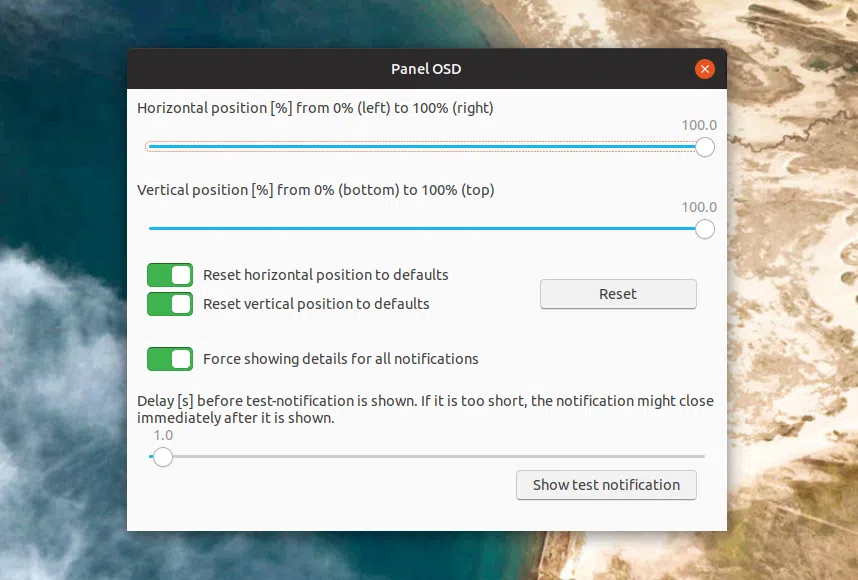
Para usar o OSD do painel para alterar a posição das bolhas de notificação na área de trabalho do Gnome Shell, abra as configurações de extensão usando o aplicativo Gnome Tweaks (Extensions > Panel OSD) ou as extensões Gnome site e arraste os controles deslizantes horizontais e verticais para a posição onde deseja que as notificações sejam exibidas e, em seguida, clique no balão Mostrar notificação de teste para testar suas novas configurações.
Se você deseja que todas as notificações do Gnome Shell sejam expandidas por padrão, sem ter que passar o mouse sobre elas para ver o texto completo da notificação, habilite a opção Force showing details for all notifications.
Para instalar a extensão do painel OSD, siga as instruções de integração do navegador do GNOME Shell se ainda não o fez, vá para a página do painel OSD no site de extensões do GNOME. Em seguida, clique no botão OFF no lado direito do nome da extensão para transformá-lo em ON e instalar a extensão.
As configurações de extensão podem ser acessadas usando o GNOME Tweaks (na guia Extensions) ou visitando a página Local do site GNOME Shell Extensions e clicando no ícone de configurações próximo à extensão Panel OSD.
Esse post foi traduzido do site LinuxUprising.com pela rtland.team.

Confira a versão original desse post em inglês:
How To Change Gnome Shell Notifications Position On Screen